如何解决台式电脑无声问题(突然无声)
- 数码知识
- 2024-12-11
- 28
随着电脑的普及,台式电脑已经成为人们生活中不可或缺的一部分。然而,有时候我们可能会遇到台式电脑突然没有声音的问题,这不仅会影响我们的工作和娱乐体验,还可能让我们感到困惑。本文将介绍一些解决台式电脑无声问题的技巧,帮助您迅速解决这个烦恼。

一、检查音量设置
二、确保音频线连接正常
三、检查音频设备驱动程序
四、重启电脑
五、检查音频输出设备
六、检查音频设备是否被禁用
七、检查音频设备的电源连接
八、升级音频驱动程序
九、检查操作系统的音频设置
十、使用系统自带的音频故障排除工具
十一、检查硬件设备是否损坏
十二、清理电脑内部灰尘
十三、使用外部音频设备进行测试
十四、重装操作系统
十五、寻求专业帮助
一、检查音量设置
检查您的台式电脑是否处于静音状态,确认音量调节按钮是否调至合适的位置。
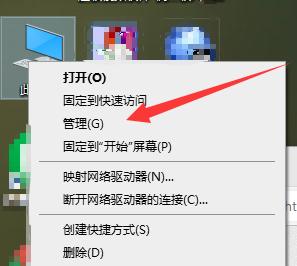
二、确保音频线连接正常
检查音频线是否正确连接到电脑和音频输出设备,确保接口无损坏。
三、检查音频设备驱动程序
打开设备管理器,确认音频设备驱动程序是否正常运行,如有问题可尝试卸载并重新安装驱动程序。
四、重启电脑
有时候电脑出现无声问题可能是由于系统或软件冲突造成的,重启电脑可以解决这个问题。
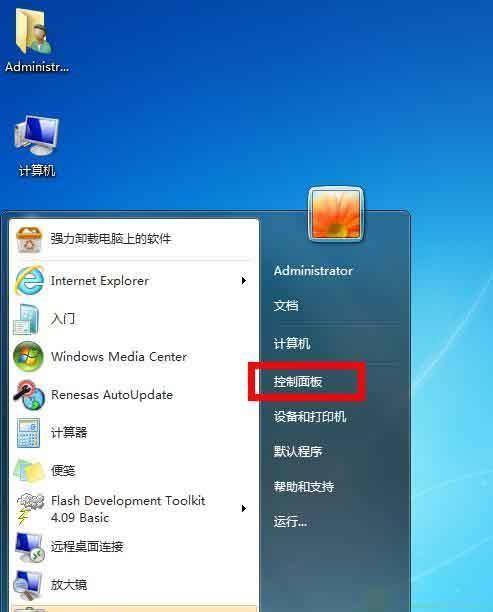
五、检查音频输出设备
确认您的音频输出设备是否正确选择,例如扬声器或耳机。
六、检查音频设备是否被禁用
打开声音设置界面,查看音频设备是否被禁用,如果是,则取消禁用选项。
七、检查音频设备的电源连接
如果您使用的是有线音频设备,确保其电源连接正常,并开启。
八、升级音频驱动程序
前往电脑制造商的官方网站或音频设备制造商的官方网站,下载并安装最新的音频驱动程序。
九、检查操作系统的音频设置
进入操作系统的音频设置界面,确保设置正确,例如音量调节、声道选择等。
十、使用系统自带的音频故障排除工具
部分操作系统自带了音频故障排除工具,可尝试使用该工具来解决问题。
十一、检查硬件设备是否损坏
如果以上方法都无效,可能是硬件设备出现故障。检查您的音频设备是否正常工作,可以尝试更换设备进行测试。
十二、清理电脑内部灰尘
长时间使用后,电脑内部可能会积累大量灰尘,可能会导致音频设备无法正常工作,定期清理可有效解决问题。
十三、使用外部音频设备进行测试
将外部音频设备连接到您的电脑上,如果外部设备能够正常工作,则可能是您的内置音频设备出现了问题。
十四、重装操作系统
如果以上方法都无法解决问题,您可以考虑重装操作系统来解决可能存在的软件冲突。
十五、寻求专业帮助
如果您经过以上尝试仍然无法解决问题,建议咨询专业人士或将电脑送至维修中心进行检修。
当我们的台式电脑突然没有声音时,我们不必惊慌,可以尝试以上方法逐一排查问题所在。通过检查音量设置、音频线连接、驱动程序等方面,我们很有可能找到解决问题的关键。如果所有方法都无效,记得寻求专业帮助,他们会有更深入的分析和解决方案。希望本文能够帮助到遇到台式电脑无声问题的用户们。
版权声明:本文内容由互联网用户自发贡献,该文观点仅代表作者本人。本站仅提供信息存储空间服务,不拥有所有权,不承担相关法律责任。如发现本站有涉嫌抄袭侵权/违法违规的内容, 请发送邮件至 3561739510@qq.com 举报,一经查实,本站将立刻删除。